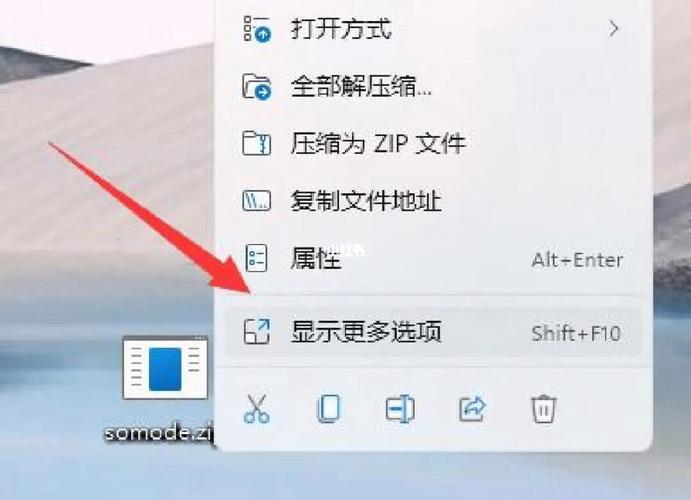1. 操作系统安装与更新: 安装Windows:可以使用U盘或光盘启动,进入安装界面,按照提示完成安装。 更新Windows:通过“设置”>“更新和安全”>“Windows更新”来检查并安装更新。
2. 用户管理: 创建和管理用户账户:通过“设置”>“账户”>“家庭和其他用户”来添加、删除或更改用户账户。 设置用户权限:可以为不同用户分配不同的权限,如管理员权限和标准用户权限。
3. 安全设置: 启用防火墙:通过“控制面板”>“系统和安全”>“Windows Defender 防火墙”来配置防火墙规则。 安装和更新防病毒软件:定期更新防病毒软件,确保系统安全。
4. 网络配置: 连接网络:通过“设置”>“网络和Internet”来连接WiFi或设置以太网连接。 配置网络共享:通过“控制面板”>“网络和共享中心”来设置文件和打印机共享。
5. 系统优化: 磁盘清理:使用“磁盘清理”工具来删除不必要的文件,释放磁盘空间。 磁盘碎片整理:定期运行“磁盘碎片整理”工具,提高磁盘性能。
6. 备份与恢复: 创建系统映像:通过“控制面板”>“备份和还原”来创建系统映像,以便在系统出现问题时恢复。 设置自动备份:可以设置Windows自动备份重要文件到外部存储设备或网络位置。
7. 性能监控: 使用任务管理器:通过“任务管理器”来监控系统资源使用情况,结束无响应的应用程序。 使用资源监视器:通过“资源监视器”来详细查看系统资源的使用情况。
8. 软件管理: 安装和卸载软件:通过“设置”>“应用”来安装、更新或卸载应用程序。 控制程序启动:通过“任务管理器”>“启动”来管理开机启动项,优化启动速度。
9. 硬件管理: 设备管理器:通过“控制面板”>“硬件和声音”>“设备管理器”来查看和管理硬件设备。 更新驱动程序:定期检查并更新硬件设备的驱动程序,确保硬件正常运行。
10. 故障排除: 查看系统事件日志:通过“事件查看器”来查看系统事件日志,诊断系统问题。 使用系统还原:通过“控制面板”>“系统”>“系统保护”来使用系统还原点恢复系统状态。
这些只是Windows管理的一些基本方面,根据具体需求,可能还需要进行更深入的学习和实践。
深入解析Windows管理:从基础到高级
随着信息技术的飞速发展,Windows操作系统在企业和个人用户中得到了广泛的应用。有效的Windows管理不仅能够提高工作效率,还能确保系统的稳定性和安全性。本文将深入解析Windows管理的各个方面,从基础到高级,帮助读者全面了解Windows管理。
一、Windows管理基础
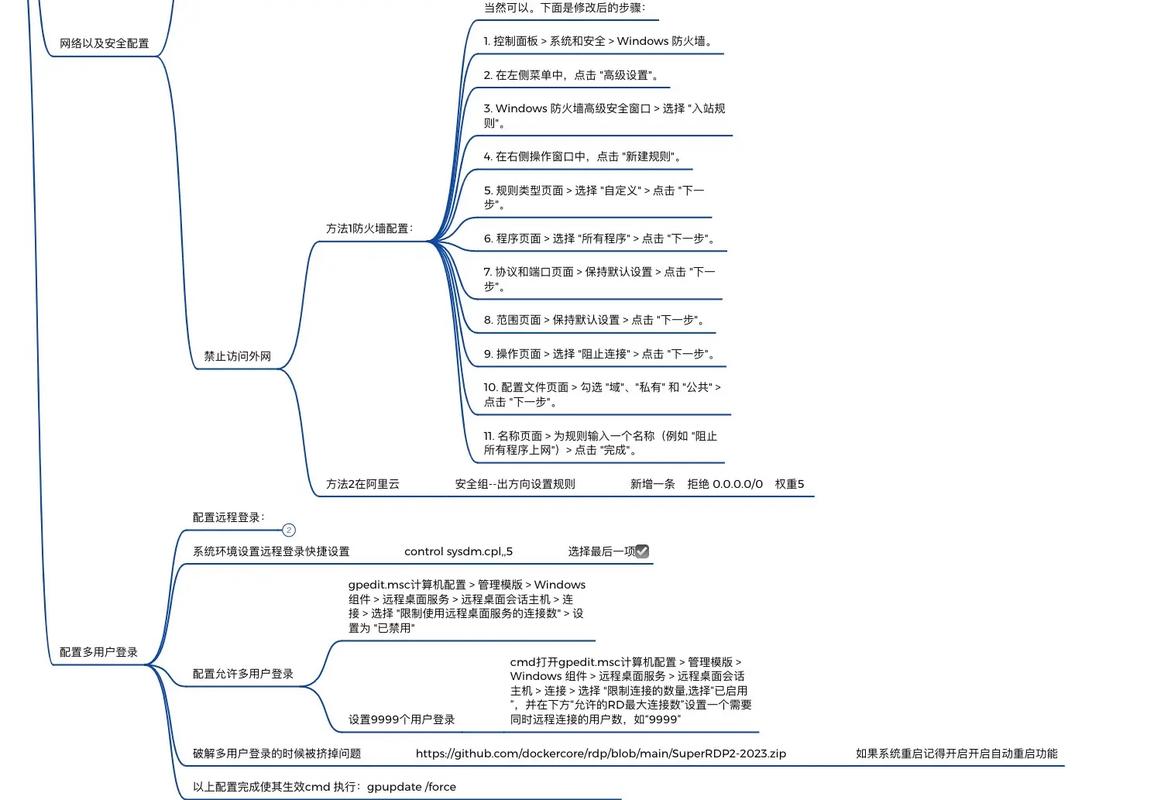
1.1 系统安装与配置
在开始Windows管理之前,首先需要对系统进行安装和配置。这包括选择合适的操作系统版本、硬件配置、网络设置等。在安装过程中,需要注意备份重要数据,以免在系统崩溃时造成损失。
1.2 用户账户与权限管理
用户账户与权限管理是Windows管理的基础。通过合理设置用户账户和权限,可以确保系统安全,防止未授权访问。在Windows中,可以通过“控制面板”中的“用户账户”功能进行用户账户的创建、修改和删除,以及权限的分配。
1.3 文件与磁盘管理
文件与磁盘管理是Windows管理的重要组成部分。合理组织文件和磁盘空间,可以提高系统运行效率。在Windows中,可以通过“文件资源管理器”进行文件和文件夹的创建、复制、移动、删除等操作,以及磁盘的分区、格式化、清理等操作。
二、Windows高级管理

2.1 网络配置与管理
网络配置与管理是Windows高级管理的重要内容。通过配置网络参数,可以实现网络连接、共享资源、远程访问等功能。在Windows中,可以通过“控制面板”中的“网络和共享中心”进行网络连接的设置、共享资源的配置、防火墙的设置等。
2.2 安全管理
安全管理是Windows管理的核心。通过设置安全策略、安装杀毒软件、定期更新系统补丁等措施,可以降低系统遭受病毒、恶意软件等攻击的风险。在Windows中,可以通过“控制面板”中的“系统和安全”进行安全策略的设置、防火墙的配置、杀毒软件的安装等。
2.3 性能监控与优化
性能监控与优化是Windows高级管理的重要任务。通过监控系统性能指标,可以发现系统瓶颈,优化系统配置,提高系统运行效率。在Windows中,可以通过“任务管理器”、“性能监视器”等工具进行性能监控,通过调整系统设置、优化软件配置等方式进行性能优化。
Windows管理是一个涉及多个方面的复杂过程。从基础到高级,每个环节都需要我们认真对待。通过本文的介绍,相信读者对Windows管理有了更深入的了解。在实际操作中,我们要不断学习、实践,提高自己的Windows管理能力,为工作和生活带来便利。